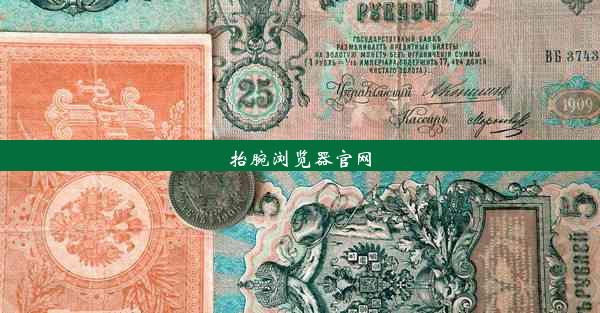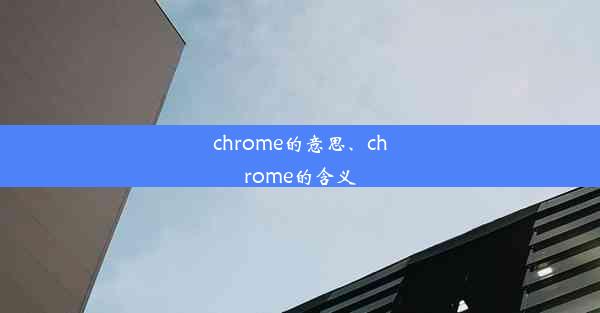window10浏览器不能下载_win10自带浏览器下载不了
 谷歌浏览器电脑版
谷歌浏览器电脑版
硬件:Windows系统 版本:11.1.1.22 大小:9.75MB 语言:简体中文 评分: 发布:2020-02-05 更新:2024-11-08 厂商:谷歌信息技术(中国)有限公司
 谷歌浏览器安卓版
谷歌浏览器安卓版
硬件:安卓系统 版本:122.0.3.464 大小:187.94MB 厂商:Google Inc. 发布:2022-03-29 更新:2024-10-30
 谷歌浏览器苹果版
谷歌浏览器苹果版
硬件:苹果系统 版本:130.0.6723.37 大小:207.1 MB 厂商:Google LLC 发布:2020-04-03 更新:2024-06-12
跳转至官网

在Windows 10操作系统中,用户可能会遇到无法使用自带浏览器下载文件的问题。这种情况可能是由多种原因引起的,包括浏览器设置、系统权限、网络配置等。本文将针对这一问题进行详细分析,并提供解决方案。
原因分析
1. 浏览器设置问题:浏览器可能由于某些设置导致无法正常下载文件,如下载路径设置错误、下载管理器被禁用等。
2. 系统权限限制:在某些情况下,系统权限设置可能限制了浏览器下载文件的能力。
3. 网络配置问题:网络连接不稳定或防火墙设置可能导致浏览器无法下载文件。
4. 浏览器插件干扰:某些浏览器插件可能会干扰下载过程,导致无法正常下载。
5. 系统文件损坏:Windows系统文件损坏也可能导致浏览器无法下载文件。
解决方法一:检查浏览器设置
1. 打开Windows 10自带的Edge浏览器。
2. 点击右上角的三个点,选择设置。
3. 在设置页面中,找到下载选项。
4. 确保下载路径设置正确,并检查打开下载文件夹后自动打开下载管理器选项是否勾选。
5. 如果下载管理器被禁用,尝试重新启用它。
解决方法二:调整系统权限
1. 按下Windows键 + X,选择Windows PowerShell(管理员)或命令提示符(管理员)。
2. 输入以下命令并按Enter键:`netsh winhttp reset proxy`
3. 重启计算机,检查浏览器是否能够正常下载文件。
解决方法三:检查网络配置
1. 打开控制面板,点击网络和共享中心。
2. 在左侧菜单中选择更改适配器设置。
3. 右键点击网络连接,选择属性。
4. 在Internet协议版本4(TCP/IPv4)上右键点击,选择属性。
5. 确保IP地址、子网掩码、默认网关和DNS服务器设置正确。
解决方法四:禁用浏览器插件
1. 打开Edge浏览器,点击右上角的三个点,选择更多工具。
2. 点击扩展程序。
3. 关闭不必要的扩展程序,特别是那些可能与下载功能冲突的插件。
解决方法五:修复系统文件
1. 按下Windows键 + X,选择Windows PowerShell(管理员)或命令提示符(管理员)。
2. 输入以下命令并按Enter键:`sfc /scannow`
3. 系统将开始扫描并修复损坏的系统文件。
4. 重启计算机后,检查浏览器是否能够正常下载文件。
Windows 10浏览器无法下载文件的问题可能由多种原因引起,但通过上述方法,用户可以逐一排查并解决问题。如果以上方法都无法解决问题,建议联系技术支持或寻求专业帮助。